Programma gratis per creare DVD con Windows

Le ragioni che ci spingono alla ricerca di un buon programma per creare un DVD possono essere molte: si parte dalla semplice voglia di voler portare i propri video su un supporto più sicuro e più versatile fino ad arrivare alla necessità di dover creare un DVD per poterlo usare con il lettore collegato alla TV o sugli altri tipi di lettori che supportano solo i DVD. Pertanto oggi vediamo come usare un semplice ed efficace programma gratis per creare DVD partendo da ogni tipo di formato video, programma che può essere utilizzato sia su Windows Vista che su Windows XP.
Download ed installazione del programma
Il programma in questione si chiama Free Video to DVD Converter e lo potete scaricare al seguente link.
Dopo aver eseguito il download del programma potete cominciare l’installazione. L’unica cosa a cui dovete badare durante l’installazione del programma è la finestra in cui vi viene chiesto di installare tre componenti aggiuntive che io ritengo inutili e se anche voi lo ritenete opportuno deselezionate le tre voci quando vi viene richiesto nella seguente finestra:
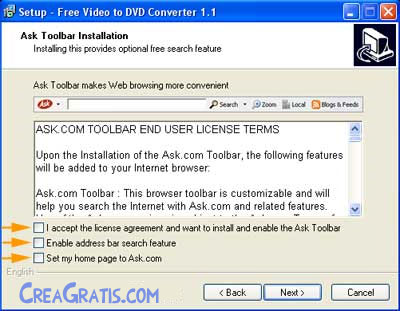
Terminata l’installazione lanciate Free Video to DVD Converter.
Come creare un DVD su Windows
La finestra di lavoro di Free Video to DVD Converter è la seguente:
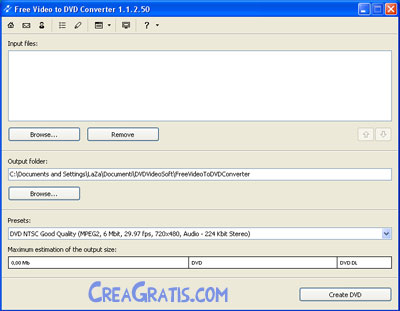
La prima zona della schermata (Input Files) vi servirà per inserire i video che volete convertire creando il DVD. Potete sia trascinare il video sulla zona bianca che cliccare su Browse e selezionare il vostro file video. Il pulsante Remove vi servirà invece ad eliminare i video inseriti.
Nella seconda zona (Output Folder) potrete invece decidere in quale cartella o percorso salvare i file del DVD ottenuto. Servitevi del pulsante Browse per fare questo.
Nella zona Presets potrete decidere e selezionare la qualità video finale del DVD che state andando a creare. Vi sono diverse combinazioni tra le quali potrete scegliere, vi ricordo però che più alta sarà la qualità che sceglierete più grande sarà la dimensione dei file del DVD che state creando. Cercate pertanto di trovare un giusto equilibrio tra le due cose.
Nell’ultima zona della schermata vi trovate una barra di scorrimento che vi segnalerà lo spazio finale occupato dai vostri video sul DVD. Tenetela d’occhio per non superare la soglia massima che rappresenta lo spazio del vostro DVD.
Terminata questa fase cliccate su Create DVD.
Una finestra vi chiederà se:
- Start DVD Burner and wait for a user command: Convertire in DVD e attendere un comando dell’utente
- Start DVD Burner and begin a recording process: Covertire in DVD e cominciare a masterizzare sul disco DVD
- No actions to be taken: Convertire in DVD e salvarlo sul pc senza masterizzare
Se non volete masterizzare direttamente il vostro DVD oppure se doveste incontrare problemi con la masterizzazione potete scegliere la terza voce con la quale salverete i file in due cartelle: Audio_TS e Video_TS e successivamente potrete masterizzare il vostro DVD con i più comuni programmi di masterizzazione. Ad esempio con Nero vi basterà scegliere di voler creare un DVD Video e successivamente inserire nelle due cartelle Audio_TS e Video_TS i file contenuti nelle stesse cartelle create da Free Video to DVD Converter.
Dopo averlo provato vi renderete conto che il programma da me descritto è più semplice da utilizzare di quanto sembra ed in più vi ricordo che è completamente gratis e funziona sia su Windows XP che su Windows Vista.
Buona conversione!
Altri software per masterizzare
- Programmi per masterizzare CD
- Programmi per masterizzare Blu-Ray
- Programma per masterizzare CD, DVD, DVD DL, Blu-Ray
